Die Menschen verbringen täglich viel Zeit damit, sich kurze Videos anzusehen, vor allem in sozialen Netzwerken wie TikTok und Instagram sowie längere Videos auf YouTube. Nachdem Sie sich so viele Videos angesehen haben, werden Sie vielleicht dazu inspiriert, Ihre eigenen Videos zu erstellen.
Einige professionelle Videobearbeitungsprogramme wie Adobe Premiere Pro oder DaVinci Resolve sind jedoch für Anfänger oder Amateure schwer zu bedienen. Aber zum Glück gibt es viele einfache Video-Editoren, von denen viele kostenlos verwendet werden können. Wenn Sie auf der Suche nach einem einfachen Videoeditor sind, sind Sie hier genau richtig.
Bester einfacher Video-Editor für Windows und Mac
Konzentrieren wir uns zunächst auf die einfache Videobearbeitungssoftware, die auf Ihrem PC oder Mac verfügbar ist. Einige von ihnen bieten auch eine App für Android und iOS an.
#MiniTool MovieMaker (Windows)
MiniTool MovieMaker ist ein beliebter und einfach zu bedienender Videoeditor, der vor allem Anfängern helfen soll, schnell Videos zu erstellen. Dank der übersichtlichen und benutzerfreundlichen Oberfläche können sich die Nutzer leicht zurechtfinden.
MiniTool MovieMakerKlicken zum Download100%Sauber & Sicher
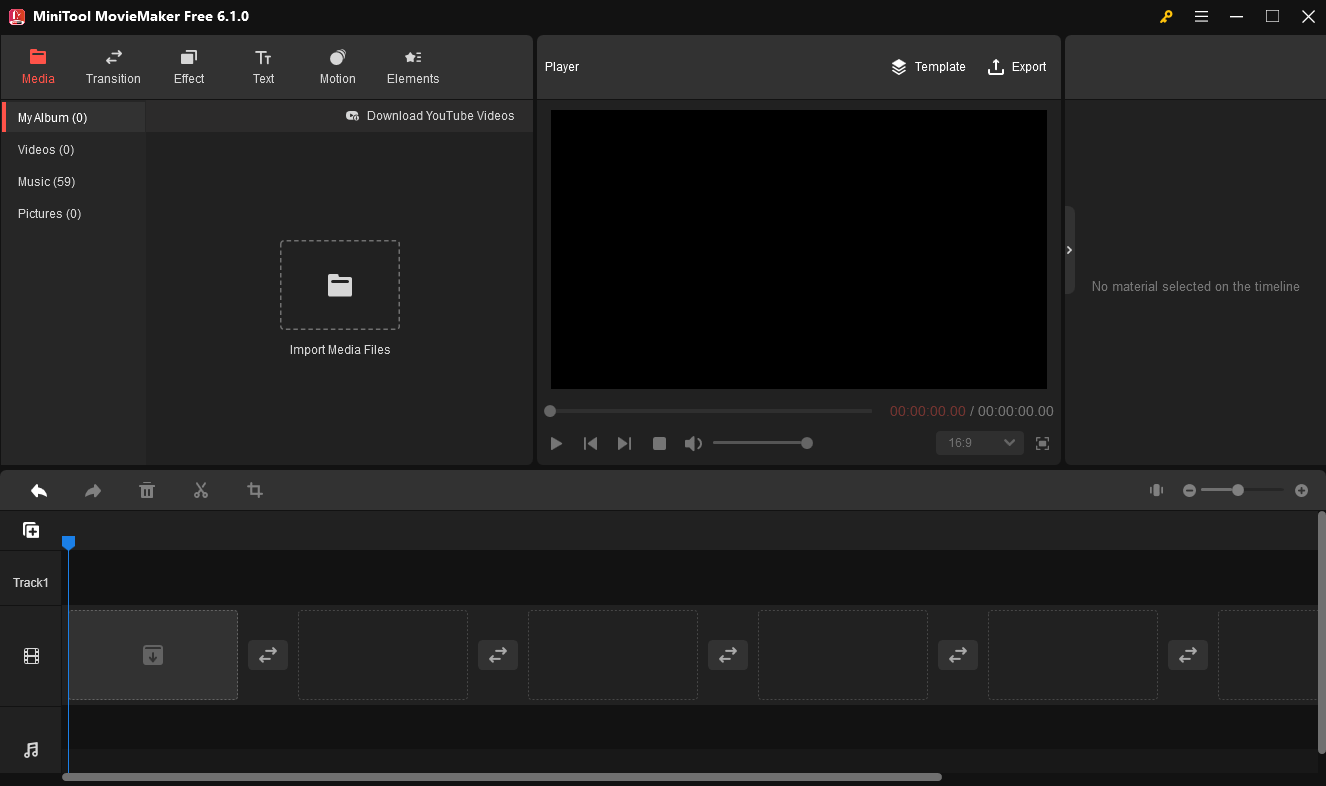
Obwohl MiniTool MovieMaker ein einfacher Video-Editor ist, verfügt er über eine Vielzahl von Funktionen. Sie können Videos trimmen, teilen, drehen, spiegeln, zuschneiden, beschleunigen, verlangsamen und umkehren. Um Ihr Video weiter zu verbessern, bietet diese Anwendung verschiedene Filter, Übergänge, Textstile, Bewegungseffekte, animierte Aufkleber, 3D-LUT-Voreinstellungen und einige Musikstücke.
Außerdem bietet MiniTool MovieMaker gängige Seitenverhältnisse für Ihr Video, darunter 9:16, 16:9, 4:3 und 1:1. Nach der Bearbeitung können Sie mit diesem Videoeditor das Video kostenlos und ohne Wasserzeichen bis zu 1080p exportieren.
#Video-Editor in Microsoft Fotos/Fotos Legacy (Windows)
Windows 10 hat einen integrierten Video-Editor (der Nachfolger von Windows Movie Maker) in der Fotos-App, und in Windows 11 finden Sie diese App in der Fotos Legacy-App. Der in Windows integrierte Video-Editor ist auch ein einfacher Video-Editor für Windows-Nutzer.
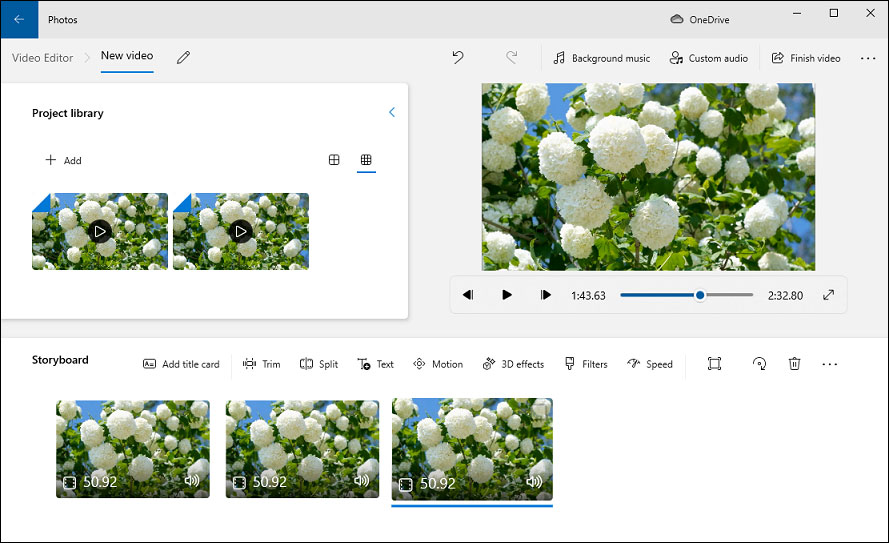
Dieses Windows-Videobearbeitungsprogramm bietet viele grundlegende Bearbeitungswerkzeuge. Sie können damit Videos teilen, trimmen und drehen und die Geschwindigkeit der Videowiedergabe ändern. Außerdem bietet diese Anwendung einige Bewegungseffekte, 3D-Effekte, Filter usw. Sie verfügt jedoch nicht über Videoübergangseffekte.
#Clipchamp (Windows)
Ursprünglich war Clipchamp ein Online-Videobearbeitungsprogramm. Im Jahr 2021 wurde es dann von Microsoft als Alternative zu Fotos für die Videobearbeitung übernommen und wurde zu einem integrierten Videoeditor in Windows 11. Außerdem ist es immer noch im Browser verfügbar und kann auf Windows 10 aus dem Microsoft Store heruntergeladen werden.
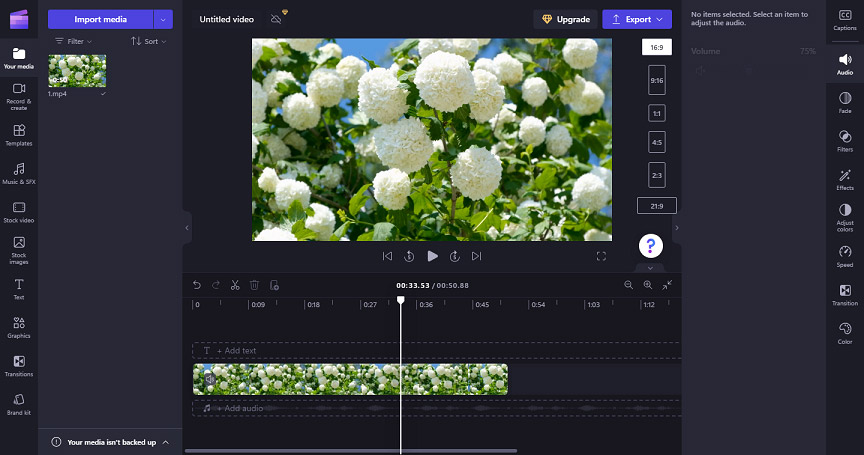
Clipchamp ist ebenfalls mit den meisten Bearbeitungsfunktionen ausgestattet, die Sie benötigen, wie z. B. Geschwindigkeitskontrolle, Filter, Übergänge, Farbanpassung, Drehung, Trimmen und mehr. Darüber hinaus bietet es eine Bibliothek mit Stockvideos, Bildern und Audioclips.
Clipchamp bietet eine kostenlose und eine kostenpflichtige Version an, und mit der kostenlosen Version können Sie auch 1080p-Videos ohne Wasserzeichen exportieren.
#iMovie (Mac, iPhone, iPad)
iMovie ist der integrierte Video-Editor auf dem Mac und auch ein kostenloser, einfacher Video-Editor für Mac-Nutzer. Diese App bietet eine Reihe von Funktionen, mit denen Sie hochwertige Videos bearbeiten und erstellen können. Es ist erwähnenswert, dass iMovie es Ihnen ermöglicht, Medien von Kameras wie Canon, Nikon und anderen zu importieren.
Was die Bearbeitungsfunktionen angeht, so können Sie mit iMovie Videos trimmen, drehen und zuschneiden, Titel hinzufügen, Ken-Burns-Effekte anwenden, verwackelte Videos stabilisieren, die Videogeschwindigkeit ändern, Filter hinzufügen, Standbilder einfügen, einen Voiceover aufnehmen, Audioeffekte anwenden und vieles mehr.
Für den Export unterstützt iMovie eine Auflösung von bis zu 4K (3.840 x 2.160) bei 30 FPS. Außerdem können Sie ein Video an die Apple TV App senden.
#Adobe Premiere Elements (Windows, Mac)
Im Vergleich zum branchenführenden Videobearbeitungsprogramm Adobe Premiere Pro ist Premiere Elements eine Videobearbeitungsanwendung für Einsteiger, da sie mit den Modi Schnell, Geführt und Experte eine Auswahl für jede Benutzerstufe bietet. Daher ist es ein weiterer einfacher Video-Editor für Anfänger, um mit der Erstellung großartiger Videos zu beginnen.
Mit der KI-Technologie ist Premiere Elements in der Lage, die Größe von Videos für soziale Medien und mehr zu ändern, ein Objekt oder einen Bereich Ihres Videos präzise auszuwählen und einen Effekt hinzuzufügen, dynamische Stop-Motion-Videos zu erstellen, Videodateien zu komprimieren, künstlerische Effekte anzuwenden und vieles mehr.
Premiere Elements bietet eine kostenlose 30-Tage-Testversion mit vollem Funktionsumfang. Danach ist ein einmaliger Kauf erforderlich.
Bester einfacher Video-Editor für Android und iOS
Es ist bequem, mit der Kamera-App auf dem Smartphone Videos aufzunehmen, wenn man unterwegs ist, etwas unternehmen oder einfach etwas Interessantes aufnehmen möchte. Bevor man ein Video auf TikTok, Instagram, Snapchat oder andere soziale Media-Apps hochlädt, ist es in den meisten Fällen notwendig, das Video zu bearbeiten.
Diese soziale Media-Apps bieten mehr oder weniger viele Bearbeitungsfunktionen. Die TikTok-App bietet beispielsweise viele integrierte Bearbeitungswerkzeuge wie Filter, Trimmen, Greenscreen, Geschwindigkeitsanpassungen, Spracheffekte, Text und mehr.
Wenn Sie einen leistungsfähigeren Videoeditor benötigen, um das Video für soziale Medien oder andere Zwecke zu bearbeiten, gibt es viele Möglichkeiten.
#Google Fotos
Die Google Fotos-App ist nicht nur die Heimat Ihrer Bilder und Videos, die Sie organisiert und einfach weitergeben können, sondern auch ein einfacher Video-Editor für einige einfache Bearbeitungen.
In Google Fotos können Sie Videos trimmen, stabilisieren, drehen, zuschneiden und stummschalten, den Farbton des Videos anpassen, einen Filter anwenden, auf dem Video zeichnen, einen Clip markieren und einen Frame aus dem Video exportieren.
Wenn Sie einen einfachen Videoeditor für Android oder iPhone benötigen, ist Google Fotos eine gute Wahl.
#Fotos für iOS/iPadOS
Apple bietet eine Fotos-App für iPhone/iPad an, die Standard-App für die Anzeige von Bildern oder die Wiedergabe von Videos und Diashows. Sie enthält auch einige Funktionen für die Foto- und Videobearbeitung. Wenn Sie nur einen einfachen Videoeditor benötigen, sollten Sie zunächst die Fotos-App ausprobieren.
Was die Videobearbeitung angeht, können Sie mit der Fotos-App die Farbe und das Licht des Clips anpassen, ein Video trimmen, zuschneiden, drehen oder spiegeln, die Perspektive des Videos begradigen und anpassen, Filtereffekte hinzufügen, mit dem iPhone aufgenommene filmische Videos bearbeiten usw.
#CapCut
CapCut, der offizielle Video-Editor für TikTok, ist ein weiterer vielseitiger und kostenloser einfacher Video-Editor für Ihr Android und iPhone/iPad, um gut aussehende Videos zu erstellen. Mit dieser App können Sie Videos zuschneiden, die Videogeschwindigkeit steuern, Videos mit Vergrößerungs- und Verkleinerungseffekten animieren, Videos umkehren, Übergänge hinzufügen, Text, Aufkleber, Filter usw. hinzufügen.
Neben der grundlegenden Videobearbeitung verfügt CapCut auch über einige fortgeschrittene Funktionen wie Keyframe-Animation, ein Geschwindigkeitskurven-Tool, Chroma-Key, Bild-im-Bild, Videostabilisierung, automatische Beschriftung, Hintergrundentfernung usw.
Darüber hinaus bietet CapCut verschiedene Vorlagen, die Sie mit Ihren Videos und Bildern neu erstellen können.
#Splice Video Editor
Splice Video Editor sollte unter den einfachen Videobearbeitungsprogrammen für Ihr Smartphone nicht übersehen werden. Mit dieser Anwendung werden Sie feststellen, dass es noch nie so schnell und einfach war, ein Video zu bearbeiten. Sie ist mit den wichtigsten Werkzeugen ausgestattet, die Sie benötigen, um schöne Videos zu erstellen, wie z. B. das Entfernen von Hintergründen, erstaunliche Spezialeffekte, Textüberlagerungen, Anpassung der Wiedergabegeschwindigkeit und vieles mehr.
Auch die Musik ist ein wichtiges Element eines beeindruckenden Videos. In Splice Video Editor können Sie Songs aus 6.000 lizenzfreien Titeln auswählen, den Song aus Ihrer eigenen iTunes-Sammlung verwenden oder mit dem integrierten Sprachrekorder eine Erzählung hinzufügen.
#VN Video Editor
VN ist ein einfach zu bedienender Videoeditor ohne Wasserzeichen. Die intuitive Benutzeroberfläche macht es einfach, Videos zu bearbeiten, ohne dass Erfahrung oder Kenntnisse erforderlich sind. Diese App verfügt über alle Funktionen, die man braucht, um professionell aussehende und qualitativ hochwertige Videos zu erstellen, und kann sowohl die Bedürfnisse von Anfängern als auch von Profis erfüllen.
Sobald Sie mit dem Ergebnis zufrieden sind, können Sie das Video schnell aus VN exportieren. Mit dieser App können Sie die Auflösung, die Bildrate und die Bitrate anpassen, und sie unterstützt 4K-Auflösung bis zu 60FPS.
#KineMaster
KineMatser ist ebenfalls eines der besten einfachen Videobearbeitungsprogramme, die für Ihre mobilen Geräte optimiert sind. Diese App enthält leistungsstarke Bearbeitungswerkzeuge, einige exklusive Funktionen und eine riesige Sammlung von Assets, die Ihre Lebensmomente in wunderbare Videos verwandeln.
Neben einigen gängigen Bearbeitungswerkzeugen und Effekten verfügt KineMaster auch über eine AI-Superauflösung, kombiniert mit einem transparenten Videohintergrund, der die Qualität Ihres Videos dramatisch verbessern kann. Diese App unterstützt auch den 4K 60FPS Export.
KnimaMater kann kostenlos, aber mit eingeschränkten Funktionen genutzt werden. Wenn Sie mehr Funktionen freischalten möchten, benötigen Sie ein KineMaster Premium-Abonnement.
Wie man ein Video mit MiniTool MovieMaker einfach bearbeitet
MiniTool MovieMaker ist einer der besten kostenlosen, einfachen Video-Editoren für Windows. Er hilft Ihnen, coole Videos für TikTok, Instagram und andere soziale Medien-Netzwerke zu erstellen. Sehen wir uns nun an, wie man mit MiniTool MovieMaker schnell ein Video bearbeiten kann.
Schritt 1. Importieren Sie Ihr Video.
1. Laden Sie MiniTool MovieMaker herunter und installieren Sie es auf Ihrem PC. Öffnen Sie diese Anwendung und schließen Sie das Werbefenster.
MiniTool MovieMakerKlicken zum Download100%Sauber & Sicher
2. Klicken Sie auf Mediendateien importieren, um Ihr Video zu durchsuchen, wählen Sie es aus und klicken Sie auf Öffnen, um es zu MiniTool MovieMaker hinzuzufügen. Ziehen Sie es dann in die Zeitleiste.
Schritt 2. Bearbeiten Sie Ihr Video.
1. Schneiden Sie das Video.
Sie können ein Video trimmen, um unerwünschte Abschnitte am Anfang oder am Ende zu entfernen. Um ein Video schnell zuzuschneiden, wählen Sie den Clip auf der Zeitleiste aus, bewegen Sie die Maus über den Anfangs- oder Endpunkt des Videos und ziehen Sie eine der beiden Kanten zur Mitte hin.
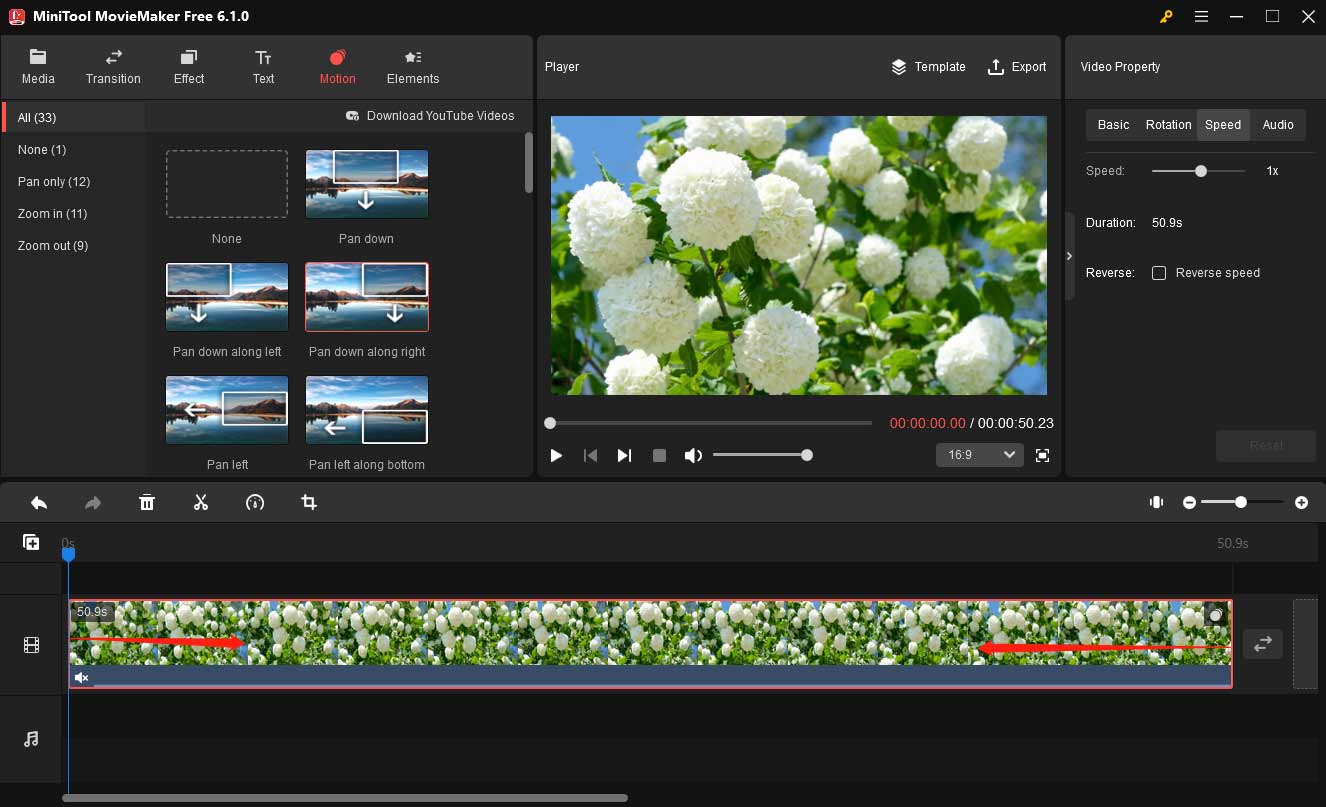
2. Bearbeiten Sie die Videoeigenschaften: Klicken Sie auf das Video auf der Zeitleiste, um den Abschnitt Videoeigenschaften zu öffnen. Ziehen Sie auf der Registerkarte Basis die Schieberegler, um den Kontrast, die Sättigung und die Helligkeit des Videos anzupassen oder einen 3D-LUT-Effekt hinzuzufügen.
Wenn Ihr Video nicht die richtige Ausrichtung hat, können Sie es auf der Registerkarte Drehen drehen oder spiegeln. Auf der Registerkarte Geschwindigkeit können Sie das gesamte Video beschleunigen oder verlangsamen und das Video rückwärts abspielen. Gehen Sie zur Registerkarte Audio, um den Ton im Video aus- oder einzublenden oder stumm zu schalten.
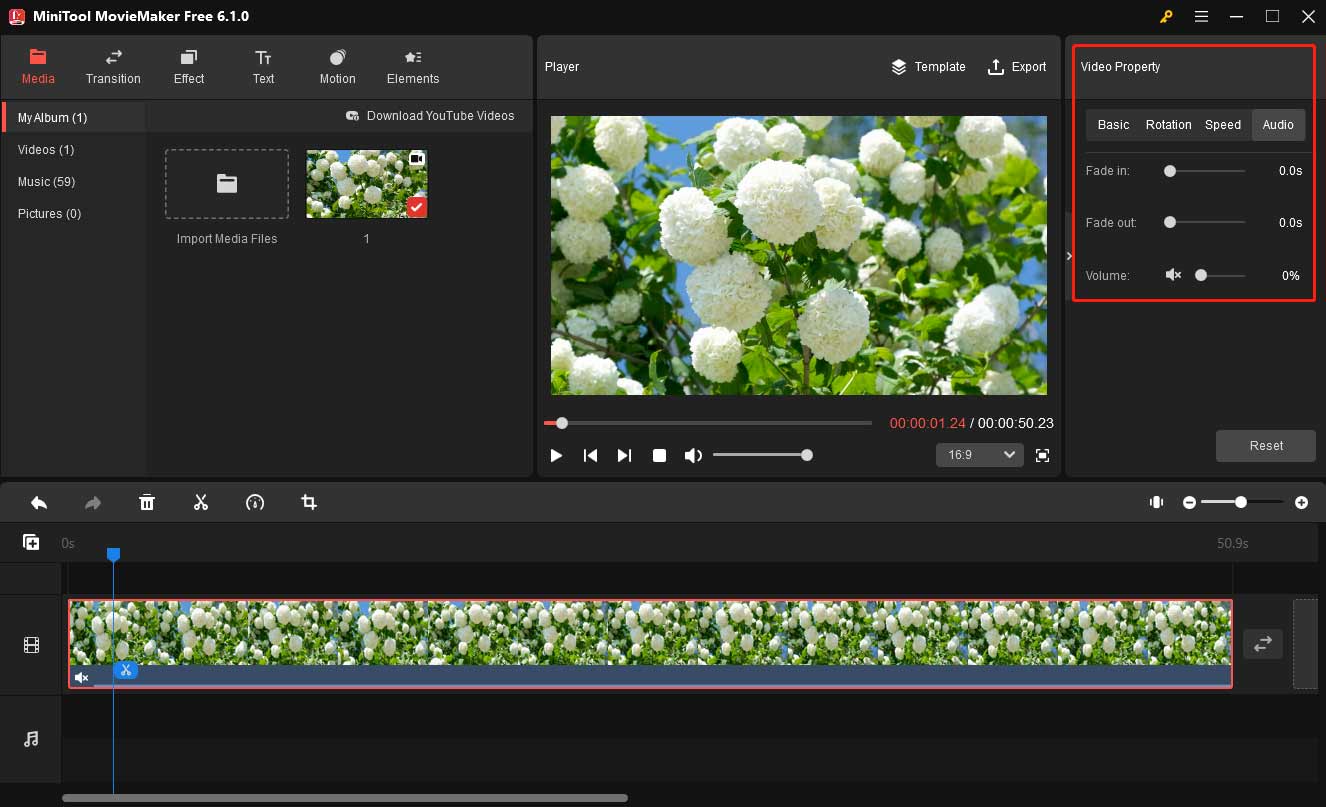
3. Fügen Sie einen Filter hinzu: Gehen Sie zur Registerkarte Effekt, wählen Sie einen Filter aus, laden Sie ihn herunter und klicken Sie auf das Plus-Symbol, um ihn anzuwenden.
4. Fügen Sie Beschriftungen hinzu: Klicken Sie auf das Bild in der Zeitleiste, gehen Sie zu Text und dann zu Untertitel. Wählen Sie eine Vorlage, klicken Sie auf + und bearbeiten Sie Ihren Text im Texteditor.
5. Fügen Sie einen Sticker hinzu: Wählen Sie ein Bild auf der Zeitleiste, gehen Sie zu Sticker, laden Sie den gewünschten Sticker herunter und klicken Sie auf +, um ihn hinzuzufügen.
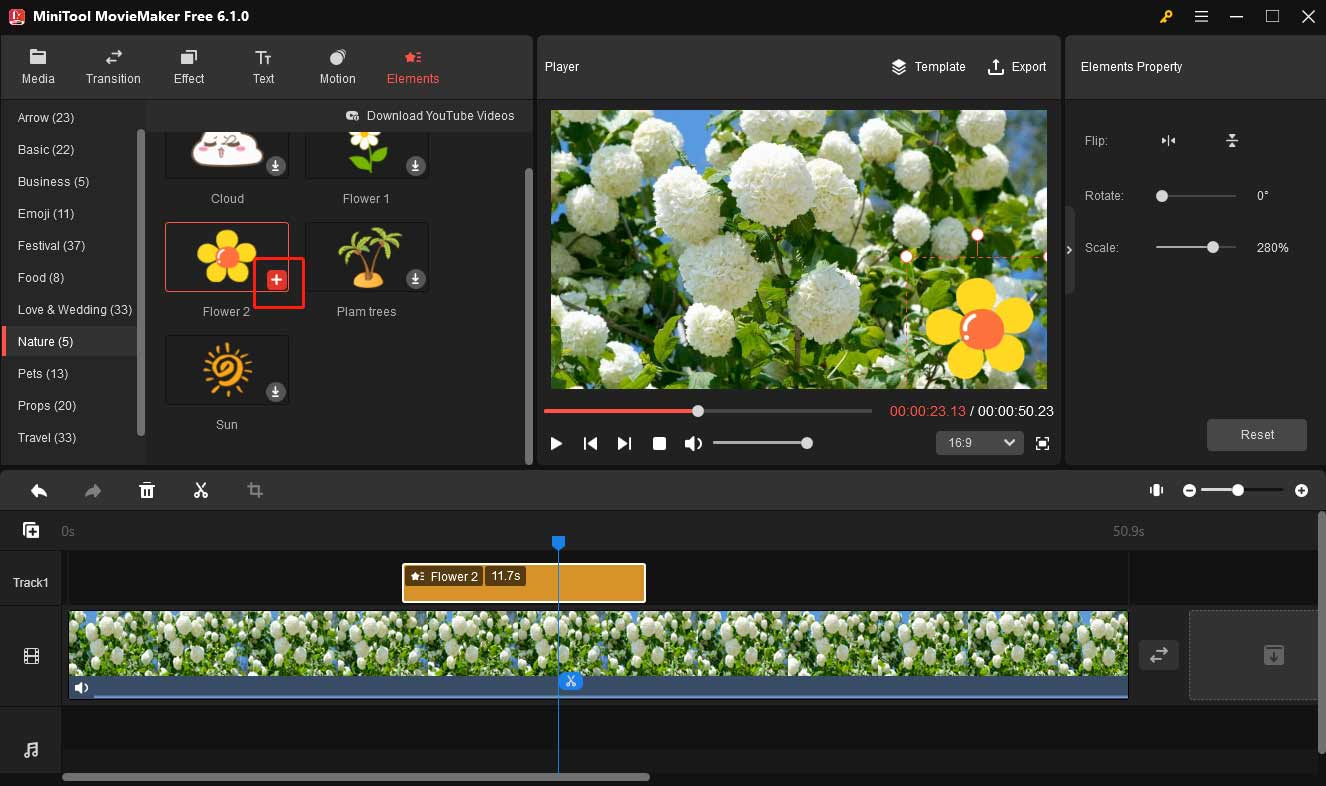
6. Fügen Sie dem Video Musik hinzu: Gehen Sie zu Medien und Musik, um einen Song in der Musikbibliothek der App auszuwählen, oder klicken Sie auf Mediendateien importieren, um Ihre Musik hochzuladen, und ziehen Sie sie auf die Zeitleiste. Klicken Sie auf den Audioclip in der Zeitleiste, und Sie können die Musik ein- und ausblenden und die Lautstärke ändern.
Weitere Anleitungen zu MiniTool MovieMaker finden Sie im Benutzerhandbuch.
Schritt 3. Exportieren Sie das bearbeitete Video.
Um Ihr Video zu exportieren, klicken Sie oben rechts auf Exportieren, um das Fenster Exporteinstellungen zu öffnen. Dann können Sie ein Format und den Zielordner auswählen oder auf Einstellungen klicken, um die Videoauflösung, Bitrate, Bildrate usw. zu ändern. Klicken Sie schließlich auf Exportieren, um das Video auf Ihrem PC zu speichern.
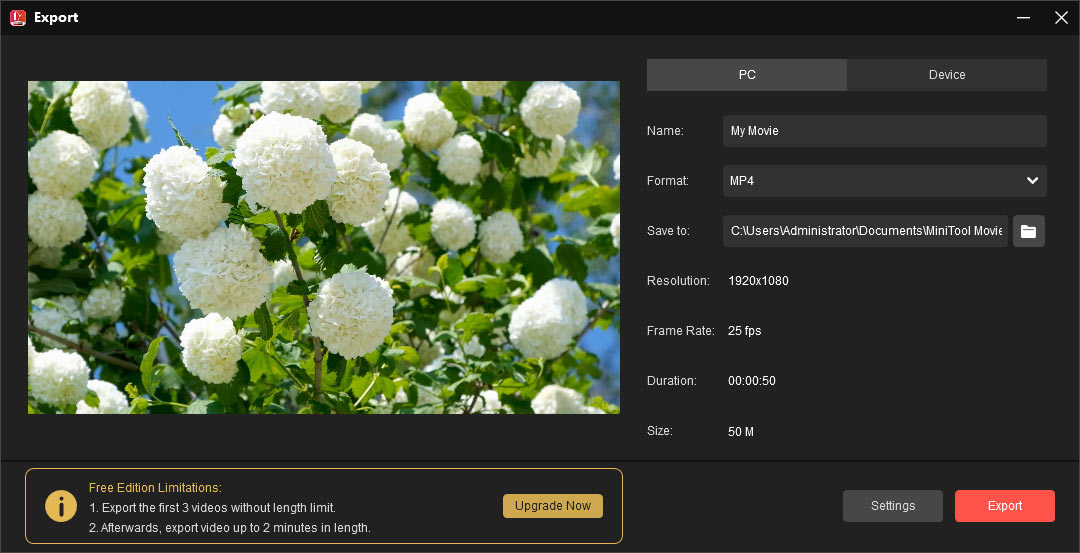
Abschließende Überlegungen
Mit diesen einfachen Videoeditoren können Sie schnell tolle Videos auf Computern und Smartphones erstellen und sie mit Freunden teilen. Selbst Anfänger können den Umgang mit diesen Tools in wenigen Minuten erlernen.
Was ist Ihre Lieblings-Videobearbeitungs-App, um Ihre Lebensmomente zu teilen? Hinterlassen Sie es in den Kommentaren unten, um es mit uns zu teilen. Und wenn Sie Fragen zur Verwendung von MiniTool MovieMaker haben, kontaktieren Sie uns bitte über [email protected].






Nutzerkommentare :